Skelbimas
„Windows 10“ užduočių planuoklė automatizuoja bet kurią programą, įskaitant priežiūrą, žadintuvus ir dar daugiau. „Windows 10“ režimu akumuliatoriaus taupymo režimas modifikuoja užduočių planuoklį, kad jis sunaudotų mažiau energijos. Šiame straipsnyje paaiškinta, kaip naujausia užduočių planuotojo versija skiriasi nuo senesnių įsikūnijimų.
Kas yra užduočių tvarkaraštis?
„Windows 10“ Užduočių planuotojas vykdo scenarijus arba programos tam tikru metu ar po tam tikrų įvykių (mes juos vadiname trigeriai arba sąlygos.) Tai naudinga kaip techninės priežiūros ar automatizavimo priemonė, tačiau „Windows 10“ mobiliųjų įrenginių vartotojams tai padarė reikšmingą pakeitimą.
Kas naujo „Windows 10“ užduočių planuoklyje?
Nors „Windows 10“ planavimo priemonė yra beveik identiška „Windows Vista“ planuoklei, ji labai skiriasi: Akumuliatoriaus taupymas Ar galite pratęsti akumuliatoriaus veikimo laiką naudodami „Windows 10“ akumuliatoriaus taupymo priemonę?Dirbate su „Windows 10“ ir norite išsaugoti nešiojamojo kompiuterio akumuliatoriaus veikimo laiką? Peržiūrėkite akumuliatoriaus taupymo funkciją, kad įsitikintumėte, jog išnaudojate visas galimybes. Skaityti daugiau režimas atidėlioja tam tikrų rūšių užduočių atlikimą. Su akumuliatoriaus taupymu įjungtas, numatytos užduotys nereikia sukelti, jei:
- Nustatyta, kad užduotis suveikia, kai kompiuteris nenaudojamas.
- Užduotis nustatyta vykdyti automatinė priežiūra.
- Užduotis nėra nustatyti paleisti, kai vartotojas yra prisijungęs.
Kadangi „Battery Saver“ gali sukonfigūruoti įjungti tam tikru akumuliatoriaus energijos lygiu (pvz., 20%), tai padeda žymiai sumažinti energijos suvartojimą (kaip sukonfigūruoti Kaip optimizuoti "Windows 10" baterijos veikimo laikąAkumuliatoriaus veikimo laikas yra gana svarbus mobiliųjų įrenginių veiksnys. Nors „Windows 10“ siūlo naujas funkcijas maitinimo parametrams valdyti, numatytieji nustatymai nebūtinai prisideda prie optimalaus akumuliatoriaus naudojimo laiko. Laikas tai pakeisti. Skaityti daugiau ). Žemiau pateiktas suskirstymas, kaip „Windows 10“ modifikuoja užduočių planuoklę, kartu su pavyzdžiu.
1. Užduočių planuoklio elgesio modifikavimas
Jei „Windows“ nustato, kad vartotojas nenaudoja savo kompiuterio, jis atsižvelgia į sistemą nenaudojamas. Kai kurie suplanuoti procesai šioje būsenoje nebus vykdomi. Pvz., Disko optimizavimas vykdomas nustatytais intervalais, kai kompiuteris nenaudojamas. Tačiau dirbant su akumuliatoriaus energija, optimizavus disko naudojimą standžiajame diske (HDD), gali būti pragaištingas jūsų sistemos veikimo laikas. Logiškai mąstant, akumuliatoriaus režimas atideda visas užduotis, kurias sukelia tuščiąja eiga.
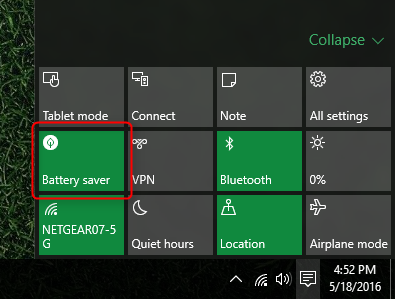
Turintieji kietojo kūno diską (kas yra SSD? Ar turėtumėte gauti kietojo kūno diską (SSD)? [Nuomonė]Jei sekėte naujausias naujienas apie naujas kompiuterio dalis, galbūt girdėjote apie SSD ar kietojo kūno diskus. Jie skirti pakeisti jūsų nepatogų, lėtą kietąjį diską ir ... Skaityti daugiau ) gali nerūpėti, jei vykdomas disko optimizavimas (kas yra TRIM? Kodėl TRIM svarbu kietojo kūno standiesiems diskams? [Technologijos paaiškinta] Skaityti daugiau ), net kai kompiuteris naudoja akumuliatoriaus režimą; SSD optimizavimas užtrunka kelias sekundes. Jei norite modifikuoti arba išjungti suplanuotą užduotį, atidarykite užduočių planuoklę. Galite tiesiog įvesti „Task Scheduler“ į „Windows Search“ ir ji turėtų būti rodoma.
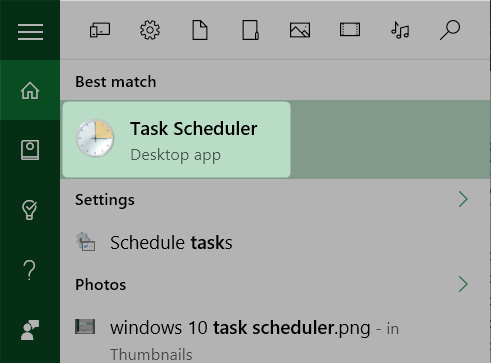
Tada turėsite peržvelgti kelis užduočių planavimo priemonės bibliotekos sluoksnius. Norėdami išplėsti įrašą, spustelėkite dešinėje pusėje esančią ševroną (kairėje įrašo pusėje) Užduočių tvarkaraščio biblioteka. Tada - dar kartą - paspauskite kairę pusę „Microsoft“. Tada spustelėkite į kairę nukreiptą ševroną „Windows“.
Iš rodomų įrašų sąrašo raskite Defrag parinktį ir spustelėkite ją. Dukart spustelėkite centrinėje srityje ScheduleDefrag. Atminkite, kad skirtingi procesai bus vykdomi skirtingose užduočių planavimo priemonės bibliotekos dalyse.
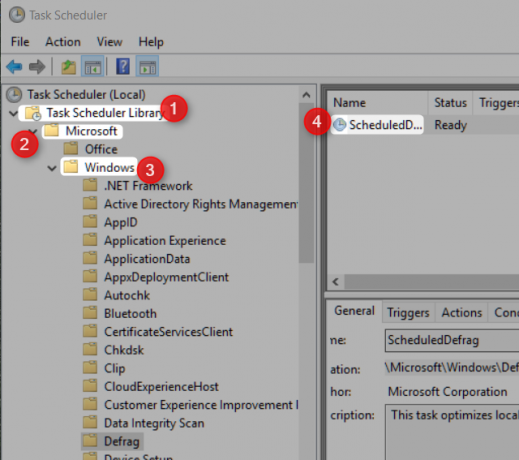
Gausite iškylantįjį langą, kuriame bus rodomi aktyvikliai ir sąlygos, kontroliuojantys „Defrag“ paslaugų teikėjo elgesį. Jei norite, kad procesas vyktų be akumuliatoriaus taupymo, turite įsitikinti, kad nė viename aktyviklyje nėra šių trijų komponentų:
- Joje neturi būti laisvosios būsenos trigeris;
- Turi būti nustatyta, kad vartotojas būtų prisijungęs ar ne;
- Negalima nustatyti, kad užduotis būtų vykdoma kaip automatinės priežiūros dalis;
Tačiau geresnis pasirinkimas yra išjungti visos suplanuotos užduotys kai mažai akumuliatoriaus. Deja, „Windows 10“ nepateikia jokių priemonių tai padaryti, kai veikia akumuliatoriaus taupymo režimas. Vartotojams reikia rankiniu būdu jį išjungti - ir, vėl įjungę maitinimo šaltinį, jie turi jį vėl įjungti rankiniu būdu. Tai iš tikrųjų nėra optimalus pasirinkimas
2. Išjunkite užduočių planuoklę
Kitaip nei senesnėse „Windows“ versijose, „Windows 10“ užduočių planuoklyje nėra išjungimo jungiklio. Laimei, elementą galima rasti „Task Manager“ ir rankiniu būdu jį išjungti - nors vartotojai norės nedelsdami reaguoti į paslaugą, išeidami iš „Battery Mode“. Programa yra svarbi ilgalaikiam sistemos veikimui. Esant akumuliatoriaus režimui, jį išjungus, nešiojamas ar planšetinis kompiuteris šiek tiek veikia.
Norėdami išjungti užduočių planuoklę, įveskite užduočių tvarkytuvę paspausdami klavišų kombinaciją CTRL + SHIFT + ESC atidaryti užduočių tvarkytuvę. Tada suraskite įrašą Paslaugos kompiuteris: vietinė sistema (16) ir spustelėkite kairėje pusėje esančią ševroną, kuris atskleidžia daugybę antrinių procesų. Šio sąrašo apačioje yra užduočių tvarkaraštis. Dešiniuoju pelės mygtuku spustelėkite Darbų planuotojas ir pasirinkite Išjungti iš kontekstinio meniu. Norėdami vėl įgalinti, tiesiog spustelėkite dešiniuoju pelės mygtuku ir pasirinkite Įgalinti iš kontekstinio meniu. Nepamirškite įjungti šios paslaugos vėl išėję iš akumuliatoriaus režimo.
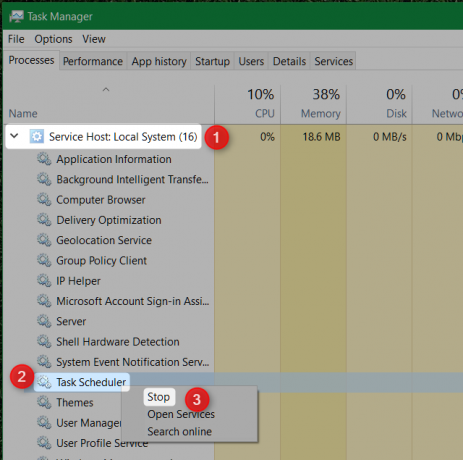
3. „Windows 10“ užduočių planavimo priemonės suvestinė
Be derinimų, atliktų kartu su „Battery Saver“, užduočių planuoklyje taip pat yra: Santrauka funkcija - suvestinėje yra visos aktyvios užduotys. Norėdami tai pasiekti, užduočių planuoklyje spustelėkite Užduočių tvarkaraštis (vietinis).
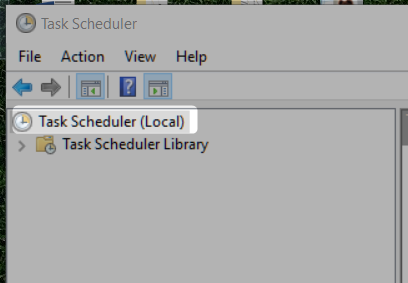
Santrauka rodoma centrinės srities srityje Aktyvios užduotys. Žemiau pamatysite kelis įrašus, susijusius su trečiųjų šalių programine įranga.
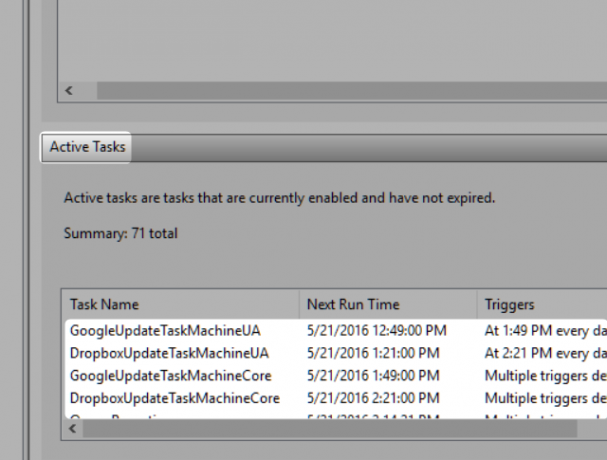
4. Suplanuoti dalykai, kurių jums tikrai nereikia
Pagal užduočių tvarkaraščio suvestinę, 71 programa aktyviklis, pagrįstas užduočių tvarkaraščio kriterijais. Nors dauguma jų yra svarbūs, keli įrašai nesvarbūs. Juos įdiegia trečiųjų šalių programinė įranga ir tai nėra viskas, kas svarbu jūsų kompiuterio veikimui.
Tuos įrašus galite peržiūrėti eidami į Darbų planuotojas ir spustelėdami Užduočių tvarkaraščio biblioteka. Centrinės srities srityje pasirodys programų sąrašas. Dauguma čia esančių įrašų yra susiję su programinės įrangos atnaujinimu. Tačiau šioje srityje įrašus saugo daugybė potencialiai nepageidaujamų programų (PUP). Jei matote daugybę programų, kurių neatpažįstate, galbūt norėsite paleisti kenkėjiškų programų nuskaitymas 10 žingsnių, kuriuos turite atlikti atradę kenkėjiškas programas savo kompiuteryjeNorėtume galvoti, kad internetas yra saugi vieta praleisti laiką (kosulys), tačiau visi žinome, kad rizika yra už kiekvieno kampo. El. Paštas, socialinė žiniasklaida, kenksmingos svetainės, veikusios ... Skaityti daugiau .

Ar turėtumėte klaidinti naudodamiesi „Windows 10“ užduočių planuokle?
Jei žinote, ką darote, tada tikrai. Užduočių planuoklis siūlo daug daugiau nei optimizuotas akumuliatoriaus veikimas. Tai gali automatizuoti nuobodžius procesus 4 nuobodžios užduotys, kurias galite automatizuoti naudodami „Windows“ užduočių planuoklęJūsų laikas yra per daug vertingas, kad galėtumėte švaistyti kartojančias užduotis. Leiskite mums parodyti, kaip automatizuoti ir suplanuoti užduotis. Turime ir keletą puikių pavyzdžių. Skaityti daugiau , įskaitant sustabdymą ir miegą. Visiems, norintiems atsikratyti kelių brangių minučių nuo darbo rutinos, užduočių planuoklį būtina naudoti.
Ar kas nors kitas naudoja „Windows 10“ užduočių planuoklę? Praneškite mums, kaip tai atkreipėte į komentarus.
Kannon yra technikos žurnalistas (BA), turintis tarptautinių reikalų (MA) išsilavinimą, daugiausia dėmesio skirdamas ekonomikos plėtrai ir tarptautinei prekybai. Jo aistros yra Kinijoje gaminamos programėlės, informacinės technologijos (pvz., RSS) ir patarimai apie našumą.


